
7 tính năng hay nhất trong Gmail Labs
lượt xem 10
download
 Download
Vui lòng tải xuống để xem tài liệu đầy đủ
Download
Vui lòng tải xuống để xem tài liệu đầy đủ
Nếu như những chức năng cơ bản của Gmail vẫn chưa đáp ứng được nhu cầu của bạn, thì Gmail Labs sẽ cung cấp nhiều tính năng nâng cao hữu ích hơn. Sử dụng Gmail Labs.
Bình luận(0) Đăng nhập để gửi bình luận!
Nội dung Text: 7 tính năng hay nhất trong Gmail Labs
- 7 tính năng hay nhất trong Gmail Labs Nếu như những chức năng cơ bản của Gmail vẫn chưa đáp ứng được nhu cầu của bạn, thì Gmail Labs sẽ cung cấp nhiều tính năng nâng cao hữu ích hơn. Sử dụng Gmail Labs. Để sử dụng Gmail Labs, bạn vào Mail Setting -> chọn thẻ Labs. Hiện tại, Gmail Labs có rất nhiều tính năng bổ sung, nên bài viết này sẽ tập trung giới thiệu 7 tính năng hữu ích và ứng dụng cao. Khi vào Labs, muốn tìm tiện ích nào, bạn gõ tên nó vào khung Search để tìm và kết quả sẽ trả lại ngay tức thì bên dưới, để sử dụng tính năng đó, chọn Enable và nhấn Save Changes để lưu thay đổi. Những tính năng hữu ích 1. Inserting images Đôi khi trong lúc soạn mail, bạn muốn thêm hình ảnh vào mail để thêm phần sống động hoặc minh họa cho điều muốn nói dễ dàng hơn. Tính năng này sẽ rất hữu ích, nó sẽ thêm 1 biểu tượng để chọn và sẽ giúp bạn có thể chèn thẳng hình
- ảnh vào mail bằng cách upload từ máy tính, hay upload từ 1 link đến hình ảnh mà bạn muốn thêm vào. Chú ý: Tính năng này có sẵn trong Google Chrome và Apple Safari, nếu đang dùng 2 trình duyệt này, bạn chỉ cần kéo thả hình ảnh vào nội dung mail. 2. Custom Keyboard Shortcuts Đối với những người thích sử dụng bàn phím và muốn làm việc với thao tác nhanh hơn, thì tính năng này sẽ khá hữu ích. Nó cho phép tùy biến phím tắt để thao tác nhanh mà không cần phải dùng đến chuột. Sau khi đã Enable tính năng này, khi bạn vào Mail Setting, sẽ có thêm 1 thẻ Keyboard Shortcuts, ở đây sẽ liệt kê 1 loạt các phím tắt mặc định ứng với những hành động, bạn có thể để mặc định hoặc tùy biến nó thích hợp hơn với thói quen của mình. Chú ý: Để sử dụng tính năng này, bạn phải kích hoạt tùy chọn Keyboad
- shorcuts on ở thẻ General trong Mail Setting. 3. Quick Links Khi bạn duyệt web, trình duyệt cho phép bạn đặt BookMarks để có thể truy cập đến nơi đó một cách nhanh nhất bất cứ lúc nào bạn muốn. Và Quick Links có thể xem là BookMarks của Gmail, bạn có thể đặt liên kết và đến bất cứ nơi nào trong Gmail một cách nhanh nhất. Quick Links có hẳn 1 Sidebard bên trái hiển thị các liên kết đã đặt, thêm mới, xóa...các liên kết đó. 4. Message Sneak Peek Hiện nay, khi bạn tìm kiếm bằng Google, phía sau mỗi kết quả tìm kiếm có hiển thị biểu tượng hình kính lúp, và khi rê chuột vào đó sẽ hiển thị nội dung của kết quả đó để bạn có thể xem trước. Hay thanh Taskbar của Windows 7 hiển thị hình ảnh cửa sổ đó khi rê chuột vào nó. Message Sneak Peek sẽ mang tính năng đó vào gmail, nó cho phép bạn xem trước nội dung của mail mà không cần phải mở mail đó. Sau khi Enable chức năng này, khi muốn xem trước nội dung của mail nào,
- bạn chỉ cần click chuột phải vào mail, một popup sẽ hiện lên để bạn xem nội dung của mail đó. 5. Undo Sends Trong một vài trường hợp, bạn bỏ ra nhiều thời gian để ngồi soạn mail cho đối tác, bạn bè, người thân... và nhấn Send. Nhưng khi đó, bạn chợt nhận ra bạn viết nhầm, hay nội dung có gì đó cần phải thay đổi, hay bất kì một lý do nào đó mà bạn không muốn mail này đến tay người nhận. Undo Send sẽ giúp bạn việc này, tính năng này sẽ tạo ra 1 khoảng thời gian do bạn đặt trước, và khi bạn nhấn Send, mail sẽ được đặt trong vị trí chờ đợi cho trôi qua khoảng thời gian này, nếu trong thời gian này có gì trục trặc, bạn có thể nhấn Undo để hủy lệnh gởi, còn không mail sẽ được gởi đi sau đó một cách bình thường. Để sử dụng tính năng này, trước hết bạn phải Enable nó từ Gmail Labs. Sau đó, vào Mail Setting -> General, bạn sẽ thấy có thêm một mục mới là Undo Send, bạn thiết lập khoảng thời gian (5, 10, 20 hoặc 30 giây) để đưa mail vào trang thái chờ trước khi gởi.
- 6. Quote selected text Tùy theo công việc của mỗi người mà tính năng này tỏ ra hiệu quả hay không? Thông thường, khi bạn Reply một mail, nó sẽ quote toàn bộ nội dung của mail đó. Nhưng khi bạn không muốn quote toàn bộ nội dung, mà chỉ muộn quote một phần nội dung nào đó, thì Quote selected text sẽ giúp bạn làm việc này. Muốn quote phần nội dung nào, bạn bôi đen nó, sau đó nhấn Reply, khi đó chỉ nội dung được bạn bôi đen chọn mới được quote trong mail Reply. 7. Google calendar gadget Khi dồn hết tập trung vào công việc, đôi khi bạn sẽ quên hoặc bỏ lỡ những ngày lễ, hoặc những cuộc hẹn quan trọng. Google Calendar Gadget sẽ đưa ra những thông báo về những sự kiện mà bạn đã đặt trước. Sau khi Enable, tính năng này sẽ nằm bên trái của gmail. Chú ý : Thiết lập những sự kiện, bạn cần sử dụng Google Calendar. Trên đây là 7 tính năng hay mà bạn nên thêm vào gmail để việc quản lý, sử dụng hộp thư này một cách tiện lợi, nhanh chóng và hiệu quả hơn. Và Gmail Labs vẫn luôn được phát triển, nhiều tính năng mới sẽ xuất hiện, hiện tại vẫn còn rất nhiều tính năng hay bổ sung vào gmail đang chờ bạn khám phá. Hy vọng qua bài viết này sẽ giúp bạn quản lý mail hiệu quả hơn, và qua đó cũng nâng cao hiệu suất công việc hơn.

CÓ THỂ BẠN MUỐN DOWNLOAD
-

20 thủ thuật hay nhất cho menu Start và Taskbar trong Windows 7
 6 p |
6 p |  166
|
166
|  33
33
-
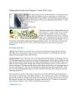
Những thứ tốt nhất của Windows 7 trên XP & Vista
 11 p |
11 p |  101
|
101
|  32
32
-

Vô hiệu hóa những tính năng phiền toái trên Windows 7
 6 p |
6 p |  113
|
113
|  26
26
-
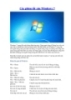
Các phím tắt của Windows 7 Window
 4 p |
4 p |  121
|
121
|  23
23
-

Những tính năng "phải có" trong laptop đời mới
 6 p |
6 p |  112
|
112
|  17
17
-

Thủ thuật biến Windows Vista thành Windows 8 hay nhất
 7 p |
7 p |  193
|
193
|  15
15
-

Thiết lập hệ thống dual – boot Windows 7 và Windows 8
 2 p |
2 p |  87
|
87
|  13
13
-

20 thủ thuật hay nhất cho menu Start và Taskbar trong Windows 7 – P.1
 5 p |
5 p |  126
|
126
|  12
12
-

20 thủ thuật hay nhất cho menu Start và Taskbar trong Windows 7 – P.5
 7 p |
7 p |  108
|
108
|  10
10
-

20 thủ thuật hay nhất cho menu Start và Taskbar trong Windows 7 – P.2
 5 p |
5 p |  114
|
114
|  10
10
-

Download và cài đặt bản cập nhật SP1 cho Windows 7
 8 p |
8 p |  128
|
128
|  10
10
-
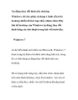
Tự động thay đổi hình nền desktop
 11 p |
11 p |  120
|
120
|  10
10
-
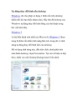
Tự động thay đổi hình nền desktop trên máy tính
 7 p |
7 p |  95
|
95
|  9
9
-

Chuẩn đoán và tìm lỗi trong Windows 7
 17 p |
17 p |  102
|
102
|  6
6
-

10 điều cần biết về IE9 Sau rất nhiều phô trương, Internet
 9 p |
9 p |  94
|
94
|  6
6
-

Di chuyển dễ dàng giữa các ứng dụng với VistaSwithcher
 6 p |
6 p |  105
|
105
|  4
4
-

Windows phone 7.1 Mango: Tính năng độc đáo
 7 p |
7 p |  74
|
74
|  4
4
Chịu trách nhiệm nội dung:
Nguyễn Công Hà - Giám đốc Công ty TNHH TÀI LIỆU TRỰC TUYẾN VI NA
LIÊN HỆ
Địa chỉ: P402, 54A Nơ Trang Long, Phường 14, Q.Bình Thạnh, TP.HCM
Hotline: 093 303 0098
Email: support@tailieu.vn








